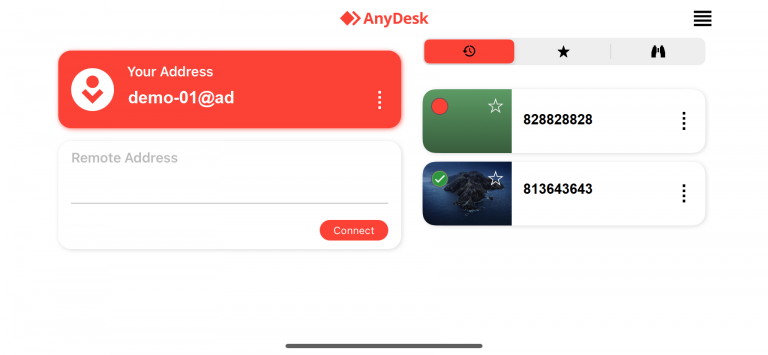AnyDesk ofrece acceso rápido y eficiente a escritorio remoto en iOS, iPadOS y tvOS. La aplicación es liviana pero potente y admite conectividad multiplataforma, lo que hace que las sesiones remotas sean fluidas y eficientes en recursos.
Requisitos del sistema
Compatibilidad de dispositivos:
iOS 11.0 o posterior
iPadOS 13.0 o posterior
tvOS 11.0 o posterior
Limitaciones de la vista remota:
Puedes ver dispositivos iOS y iPadOS de forma remota desde iOS 12.0 o posterior.
No se admite la visualización remota de dispositivos tvOS.
🚨 IMPORTANTEDebido a restricciones de la plataforma, el control remoto directo de dispositivos iOS, iPadOS y tvOS no está disponible.
También tenga en cuenta: las conexiones salientes a dispositivos iOS / iPadOS requieren una licencia paga de AnyDesk.
Menú de sesión
Desliza el dedo desde cualquier borde de la pantalla de tu dispositivo durante una sesión para que aparezca el menú de la sesión.
![]()
Desde el icono de Configuración del menú, puede:
Ajustar la calidad de la transmisión
Habilitar o deshabilitar el control remoto
Alternar sincronización del portapapeles
Impedir que el usuario remoto interactúe durante la sesión
Elija el método de entrada: toque o panel táctil
Habilitar el modo de privacidad de pantalla
Mostrar u ocultar el cursor remoto
Al salir de la aplicación AnyDesk en su dispositivo iOS/iPadOS, se cerrará automáticamente la sesión ("Su sesión se cerrará en 5 segundos").

Acciones adicionales
Cambiar entre varios monitores si el dispositivo remoto tiene varias pantallas
Mostrar el teclado virtual y alternar entre los modos de entrada estándar y especial (por ejemplo, teclas F, CTRL)
Acceda a las funciones a través del menú Acciones :
Chatea con un usuario remoto
Enviar
CTRL+ALT+DEL(dispositivos Windows)Captura de pantalla
Solicitud de elevación de derechos de administrador (UAC)
Ver información del sistema del dispositivo remoto
Iniciar o detener la grabación de sesiones
Transferencia de archivos
Las transferencias de archivos y la exploración de archivos están disponibles durante las sesiones. Para obtener instrucciones paso a paso, consulte Manage and transfer files.
Enviar información de soporte
Para informar problemas en iOS, iPadOS o tvOS:
Abra el menú de AnyDesk en la ventana principal.
Toque Acerca de AnyDesk.
Elija Abrir registro de AnyDesk.
Toque Enviar correo electrónico (esquina superior derecha) e incluya una descripción con los archivos de seguimiento.